Hoy veremos qué opciones tienes para recuperar la contraseña de tu cuenta de Gmail, en caso de que la hayas olvidado. Esta contraseña es en verdad la de tu cuenta de Google, y te sirve para muchos otros servicios como Google Drive, Google Fotos, Google Play y otras aplicaciones en un móvil Android, etc.
Si por más que pruebas no logras iniciar sesión con tu cuenta de Gmail, sabrás lo frustrante que puede resultar quedarte fuera de tu propio correo electrónico. Por suerte, hay varios método para recuperar tu contraseña, aunque no todos estarán disponibles dependiendo de cómo de precavido hayas sido al crear y configurar tu cuenta.
Lo primero de todo, que no cunda el pánico. La cuenta es tuya y por tanto deberías poder recuperarla, con mayor o menor esfuerzo. Antes de darla por perdida y lanzarte a crear una nueva cuenta y asumir una nueva identidad, prueba los siguientes métodos. Todos ellos parten del mismo punto de partida, hacer clic en ¿Has olvidado tu contraseña?, tras escribir la contraseña errónea.
1. Recuperar escribiendo la última contraseña
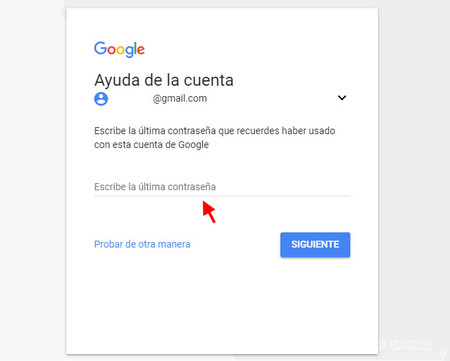
A veces puede pasar que hayas cambiado tu contraseña y no te acuerdes de qué has puesto, pero sí de cuál tenías antes. O quizá tenías apuntada una contraseña anterior, pero no la nueva. Lo primero que te pregunta el formulario para recuperar contraseña es si recuerdas la última contraseña que usaste en tu cuenta.
Este primer paso en verdad no te soluciona nada más allá de proporcionar información adicional a Google sobre sí realmente eres tú o no. Si recuerdas la contraseña, escríbela y pulsa Siguiente, pero si no tienes ni idea es mejor que pulses Probar de otra manera, pues una palabra al azar solo te haría restar puntos de que es realmente tu cuenta.
2. Recuperar con tu móvil Android
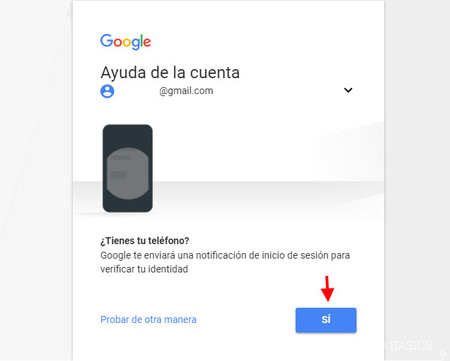
Si tienes un teléfono Android en el que has configurado esta cuenta de Gmail, puedes usarlo para demostrar que eres tú. Este es generalmente el segundo paso en el formulario para recuperar tu contraseña. Pulsa Sí y recibirás una ventana en tu móvil preguntándote si eres tú el que estás intentando iniciar sesión.
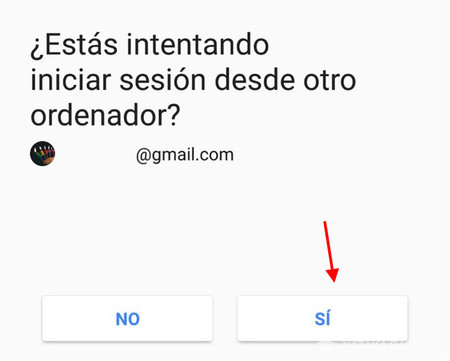
En tu móvil simplemente debes responder que Sí para que en el PC se confirme tu identidad y a continuación puedas elegir una nueva contraseña. En algunos casos, se te indicará que elijas determinado número en el móvil para verificar que eres tú.
3. Recuperar por SMS o llamada
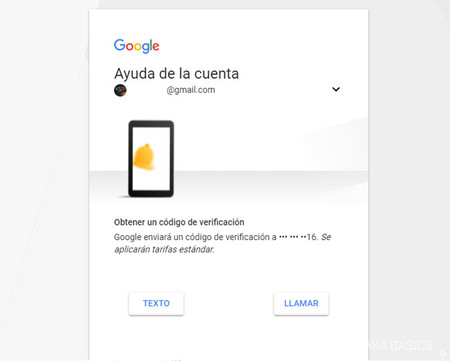
Si la opción anterior no está disponible (por ejemplo, registraste tu cuenta con un número de teléfono fijo, usas un móvil que no es Android o tu Android tiene algún tiempo) todavía puedes usar tu teléfono para confirmar tu identidad. En este caso, puede ser mediante un mensaje SMS o una llamada.
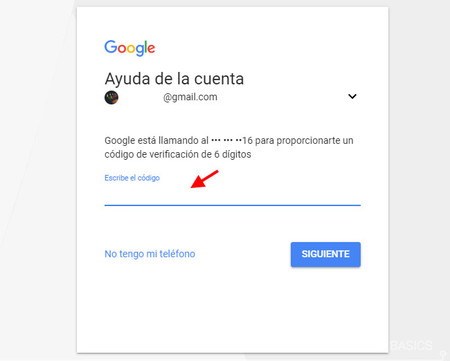
En ambos casos el resultado es el mismo: recibirás un código que debes introducir en el formulario. Si eliges SMS, lo recibirás por SMS y si eliges llamada te llamará un sistema automático que te dictará el código. Introduce el código, pulsa Siguiente y ya podrás cambiar la contraseña.
4. Recuperar con correo electrónico alternativo
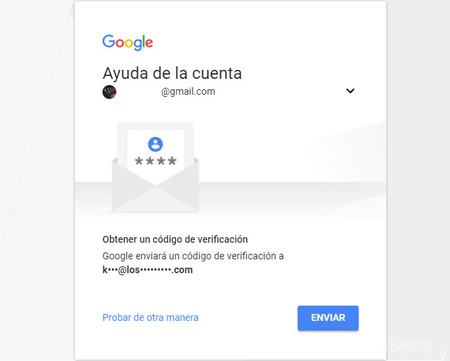
Si no tienes ningún teléfono registrado en esa cuenta de Gmail, todavía podrías recuperar tu cuenta mediante un correo electrónico alternativo. Se trata de una dirección de correo que elegiste cuando creaste tu cuenta precisamente para ocasiones como esta. Si tienes un correo alternativo, pulsa Enviar para recibir en él el código que te permitirá verificar que eres tú.
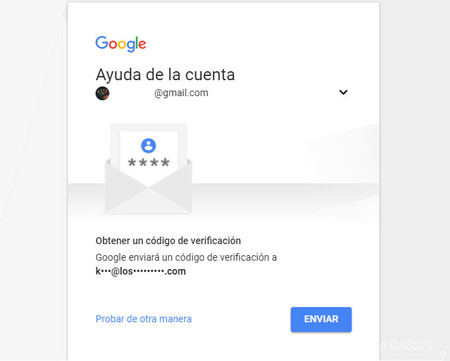
Al igual que en los métodos anteriores, recibirás un código que te servirá para demostrar que eres tú: en este caso, en esa dirección de correo alternativa. Cuando tengas el código, escríbelo de vuelta en el formulario y ya podrás cambiar tu contraseña.
5. Recuperar con pregunta de seguridad
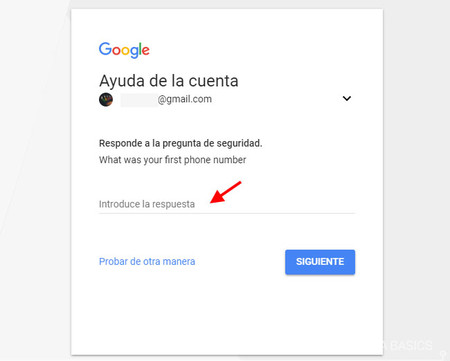
No te voy a mentir, si has llegado hasta aquí y ninguno de los métodos anteriores ha funcionado, no pinta demasiado bien el asunto. Sin embargo, tienes una última bala: la pregunta de seguridad. Al registrar tu cuenta pudiste elegir una pregunta de seguridad y su respuesta. Si la recuerdas, escríbela y pulsa Siguiente. Deberás entonces añadir una información adicional antes de continuar.
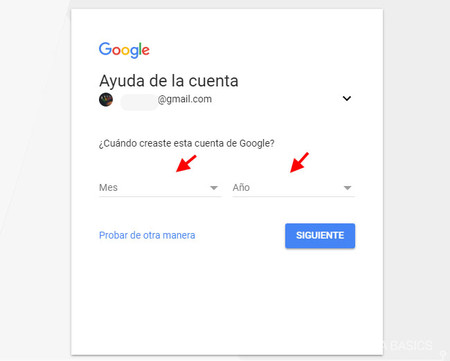
La pregunta de seguridad no te vale por sí misma para recuperar tu contraseña pues alguien que te conozca suficiente podría adivinarla. Por eso, tras pulsar Siguiente debes añadir también en qué fecha creaste tu cuenta, mes y año. Personalmente, me parece una pregunta enormemente difícil, así que intenta aproximarte todo lo que puedas a la fecha.
6. Si todo lo anterior falla
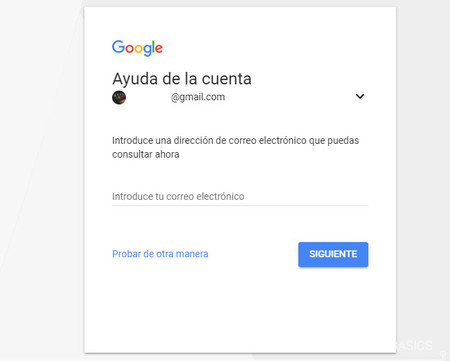
Cuando ninguno de los métodos anteriores te ha servido llegarás a la última página del formulario. Aquí solo puedes poner otro correo electrónico que puedas consultar, ya sea de Gmail u otro. Deberás verificarlo tras pulsar Siguiente, pues Google te mandará un correo electrónico ahí con un código para determinar que es una cuenta bajo tu control.
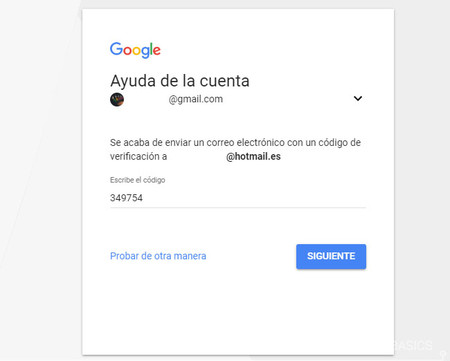
Google te escribirá a este correo electrónico si determina que la cuenta es realmente tuya, indicándote los siguientes pasos, aunque si no tiene suficiente información al respecto simplemente te dirá que "lo siento, pero no". Desgraciadamente, Google no tiene una dirección de correo electrónico que puedas usar para hablar con un ser humano para asistirte en el proceso, así que deberás pelearte con los métodos anteriores hasta lograr recuperar tu cuenta. Buena suerte.
NOTA: Si estás intentando recuperar la contraseña de gmail olvidada desde el móvil, aquí puedes ver las instrucciones a seguir.
En Xataka Basics | Cómo darte de baja de listas de correo directamente desde Gmail




Ver 1 comentarios